# نمایشگرها
در این بخش به معرفی نحوه تعریف نمایشگر، گروه نمایشگر، مدیریت آنها و دریافت لینک و یا کُد مربوط به پخشکننده (api key) برای این نمایشگرها میپردازیم.
نکته
عبارت نمایشگر در این راهنما به همهی تلویزیونها، مانیتورها، کیوسکها و ترمینالهای نظرسنجی و ... اطلاق میگردد که برای نمایش دیجیتال ساینیج و یا دریافت سایر خدمات به سامانه متصل میگردند.
# تعریف و اضافهکردن نمایشگر
بدین منظور با مراجعه به صفحهی مدیریت نمایشگرها از طریق منو نمایشگرها، نمایشگر مورد نظر را با نام دلخواه میتوان تعریف نمود. این نام میتواند برای مثال با توجه به مکان نمایشگر، محتوای نمایشگر و سایز نمایشگر انتخاب گردد. انتخاب مناسب این نام برای تمیز دادن بین نمایشگرها مفید خواهد بود.
در صورتیکه پخش کننده Elphy Agent را قبل از اضافه کردن نمایشگر در پنل بر روی نمایشگر و یا سیستم متصل به آن نصب کرده باشید، پخشکننده بعد از نصب کدی را نمایش خواهد داد که اگر هنگام ثبت نمایشگر این کد را وارد نمایید، بلافاصله پخش ساینیج شروع خواهد گردید.
در غیر این صورت بعد از اضافه کردن نمایشگر میتوانید کد
api key
تولید شده را کپی کرده و نمایشگر را بر روی پخش کننده
Elphy Agent
با این کد ثبت نمایید.
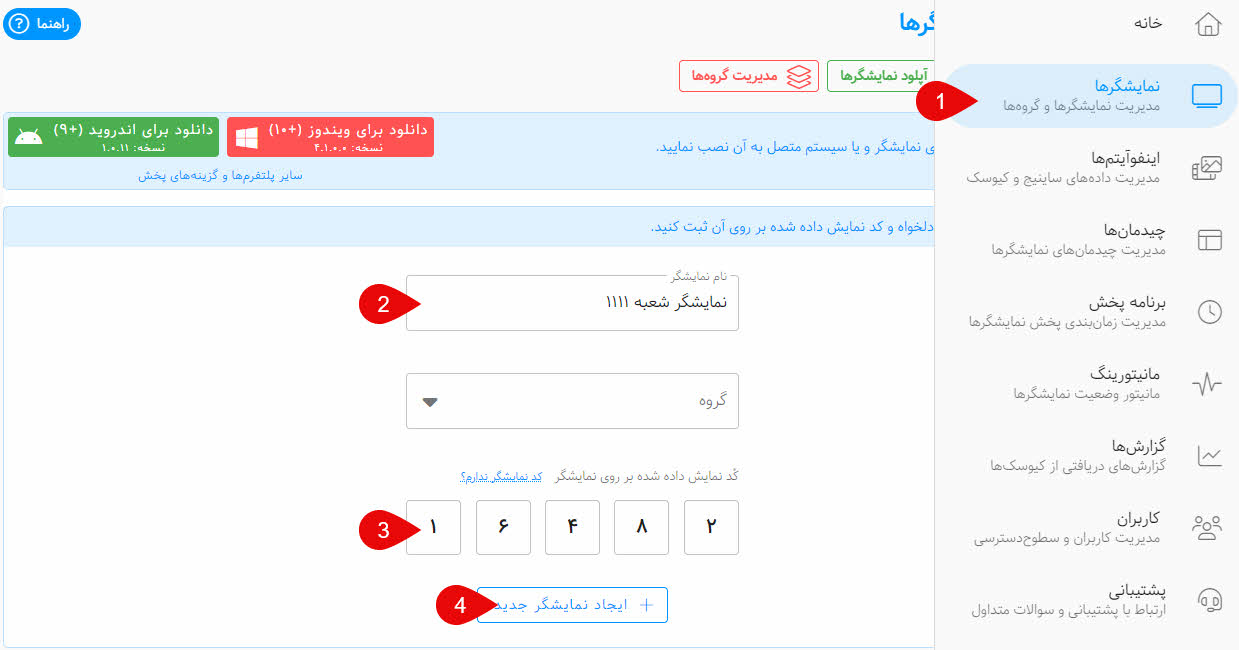
# ثبت نمایشگری که از قبل ایجاد شده
چنانچه نمایشگری تنها با نام و بدون ثبت کد، تعریف شده باشد، می توان از طریق دکمه ضربان و سپس وارد کردن کد QR نمایش داده شده بر روی ElphyAgent این نمایشگر را ثبت کرد.

# اضافهکردن جمعی نمایشگرها
در صورتی که تعداد نمایشگرهای زیادی باید تعریف شوند، میتوان برای سهولت فایل اکسلی از این نمایشگرها تهیه گردد و توسط پنل آپلود نمایشگرها بهصورت یکجا این نمایشگرها به سامانه اضافه گردند. فرمت اکسل مجاز برای آپلود نمایشگرها از همین پنل قابل دریافت است.
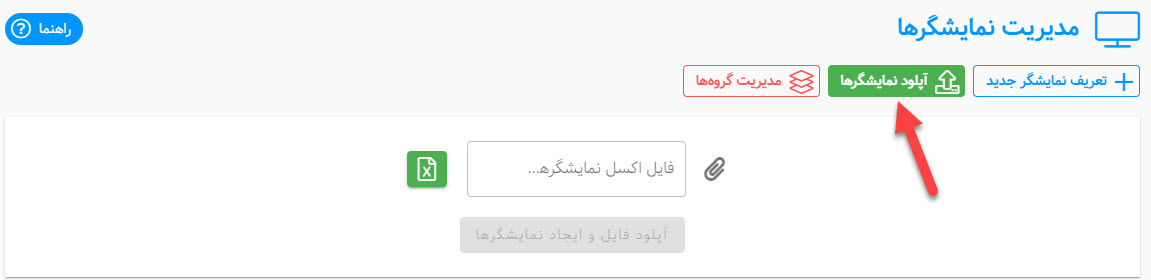
نکته
امکان اضافه شدن نمایشگر به سامانه از طریق Elphy Agent نیز وجود دارد. برای این منظور به راهاندازی نمایشگرهای ساینیج مراجعه نمایید.
# تعریف گروه
برای تعریف گروه نمایشگر میتوان هنگام اضافه کردن نمایشگر، نام گروهی که نمایشگر بدان تعلق خواهد داشت را وارد و یا از لیست گروههای از قبل تعریف شده گروه مورد نظر را انتخاب نمود، همچنین میتوان با انتخاب منو مدیریت گروهها، گروهی را از بین گروههای از قبل تعریف شده انتخاب کرد و یا گروه جدیدی تعریف نمود.
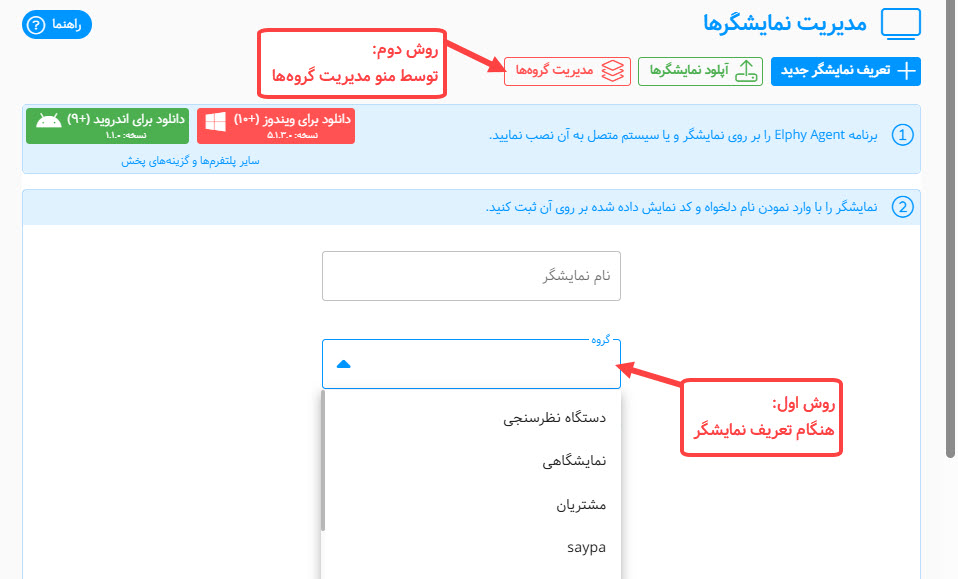
برای تعریف گروه برای نمایشگری که قبلاً ایجاد شده است یا تغییر گروه و یا خارج شدن از گروه، میتوان از منوی ویرایش نمایشگر از لیست نمایشگرها اقدام نمود.

نکته
هر نمایشگر تنها به یک گروه میتواند تعلق داشته باشد.
# حذف گروه و مدیریت گروهی نمایشگرها
برای حذف یک گروه و یا مدیریت گروهی نمایشگرهای متعلق به یک گروه میتوان از پنل مدیریت گروهها در صفحهی مدیریت نمایشگرها استفاده کرد.

بعد از باز شدن پنل مدیریت گروهها، صفحهای مانند صفحهی زیر مشاهده خواهد شد. از طریق این پنل میتوان گروهی را اضافه، حذف و یا ویرایش نمود.
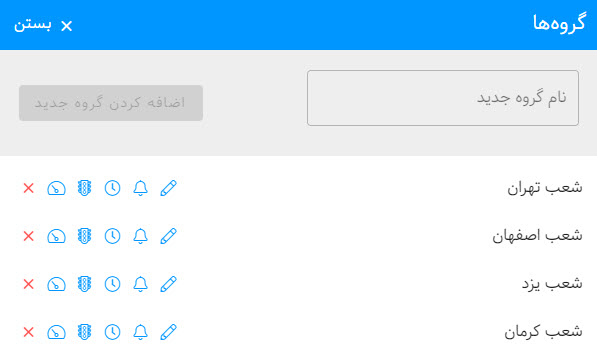
نکته
امکان حذف گروهی که دارای زمانبندی است وجود ندارد.
نکته مهم
تنظیمات اعلانات، محدودیت ترافیک، زمانهای بروزرسانی و محدودیت پهنای باند برروی نمایشگرهای گروه مورد نظر اعمال خواهد شد و نه بر روی گروه. بنابراین تغییرات اعمال شده بر روی خود نمایشگرها قابل مشاهده هستند و در این پنل ذخیره نخواهند شد.
# ویرایش و حذف نمایشگر
برای ویرایش و یا حذف یک نمایشگر از لیست نمایشگرها در پنل نمایشگرها میتوان مانند تصویر زیر اقدام نمود.

در پنل ویرایش نمایشگر، علاوه بر ویرایش نمایشگر میتوان محدودیت ترافیک، زمانهای بروزرسانی، محدودیت پهنای باند نمایشگر را نیز ثبت و یا تغییر داد.
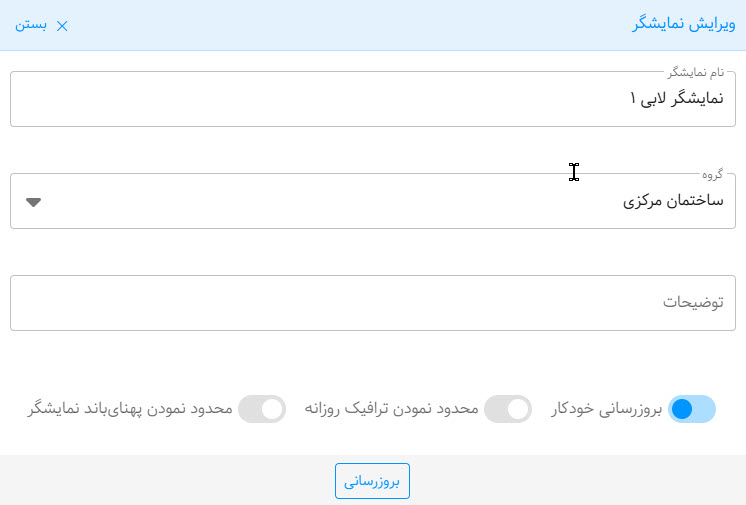
نکته
امکان حذف نمایشگری که دارای زمانبندی است، وجود ندارد.
احتیاط
با حذف یک نمایشگر، api تولید شده برای آن، برای همیشه حذف میگردد. به همین دلیل لینک api و یا api key در سیستمی که از این api استفاده مینموده باید دوباره تعریف گردد.
احتیاط
با حذف یک نمایشگر گزارشات مربوط به آن نمایشگر نیز به صورت دائمی حذف خواهند گردید. بنابراین در صورت نیاز ابتدا از پنل گزارشها، فایل اکسل گزارشات آن نمایشگر را دریافت کنید.
برای حذف و یا تغییر گروه چندین نمایشگر میتوان آنها را انتخاب کرده و از طریق گزینههای بالای جدول نمایشگرها آنها را حذف کرده و یا گروه آنها را تغییر داد.
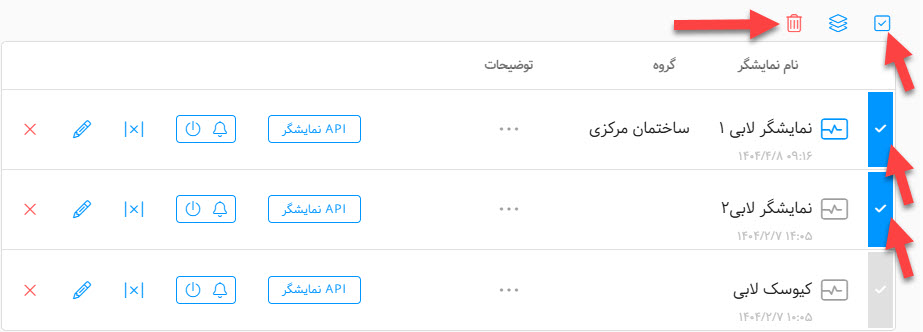
# دریافت api key و یا لینک پخش نمایشگر

برای راهاندازی ساینیج برروی نمایشگرها و کیوسکهای لمسی به لینک آن نمایشگر و یا api key آن نمایشگر احتیاج است. برای دریافت آنها میتوان از دکمههای مربوطه در لیست نمایشگرها استفاده نمود.
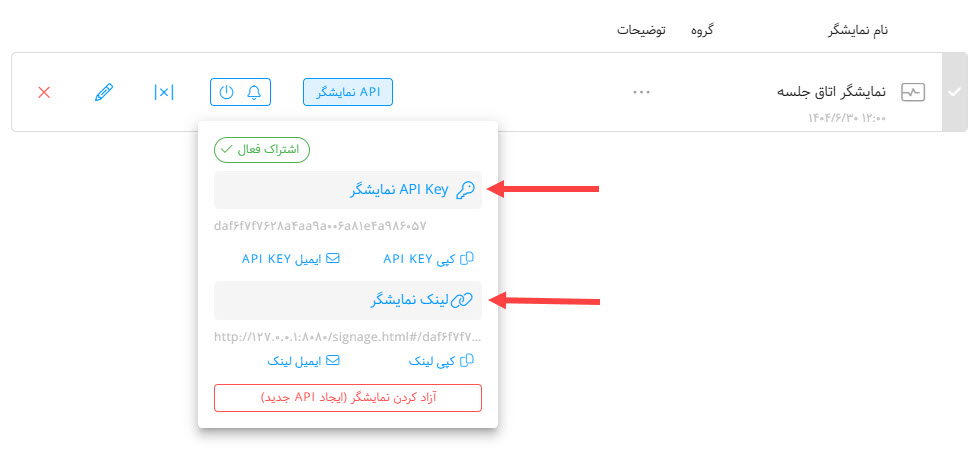
نکته
گزینههای متنوعی برای پخش ساینیج برروی نمایشگرها وجود دارد. برای توضیحات بیشتر میتوانید به بخش راهاندازی نمایشگرهای ساینیج مراجعه کنید.
همچنین جهت اتصال ساینیج به کیوسکهای لمسی میتوانید به بخش اپلیکیشنهای کیوسک و ساینیج تعاملی مراجعه کنید.
# آزاد کردن Elphy Agent و ایجاد لینک پخش جدید
برای آزاد کردن Elphy Agent و یا ایجاد لینک پخش و API Key جدید برای یک نمایشگر، از دکمه API نمایشگر در لیست نمایشگرها باید استفاده کرد، و با کلیک بر روی دکمه آزاد کردن نمایشگر(ایجاد API جدید) اینکار را انجام داد.
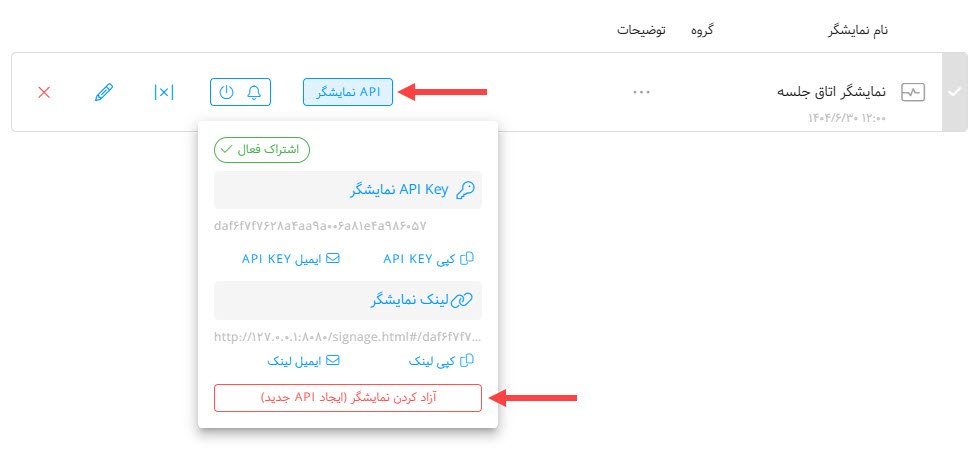
اگر api Key برروی یک Elphy Agent ثبت گردیده است و میخواهید api key جدیدی را جایگزین آن نمایید، ابتدا در پنل عملیاتهای آن Elphy Agent توسط دکمه Release، پخشکننده را آزاد کرده و سپس api key جدید را وارد و ثبت نمایید.
نکته
هر api key تنها برروی یک پخشکننده Elphy Agent میتواند ثبت شده باشد.
با آناینستال (uninstall) کردن api key ، Elphy Agent آزاد شده و برروی پخش کننده دیگری قابل استفاده است. در این حالت api key باطل نمیگردد.
نکته
چنانچه نمایشگری چه از طریق Release کردن از روی الفی ایجنت، و یا چه از طریق آزاد کردن نمایشگر ،
آزاد شده باشد، میتوان با استفاده از دکمه ضربان که در سمت راست نمایشگر قابل مشاهده می باشد، این نمایشگر را مجددا ثبت کرد.
نکته
در صورت نصب بودن Elphy Agent و ثبت بودن api key برروی آن، آیکون ضربان قلب به رنگ سبز در میآیند. با باطل شدن api key رنگ آیکون ضربان قلب به خاکستری تغییر رنگ خواهد داد.
احتیاط
با باطل کردن api key، لینک پخش و یا api key در سیستمی که از این api استفاده مینموده باید دوباره تعریف گردد.
# تنظیمات اعلانات و ساعات روشن و خاموش شدن خودکار سیستمها
با فعال کردن اعلانات یک نمایشگر، در صورتیکه سامانه تشخیص دهد که ساینیج نمایشگر در زمانهای فعالیت دارای خطا و یا آفلاین است، کاربر را از طریق ایمیل و یا پیام کوتاه از وضعیت آن نمایشگر آگاه خواهد ساخت.
برای فعال کردن اعلانات یک نمایشگر میتوان از طریق کلیک برروی آیکون زنگوله در جدول نمایشگرها وارد پنل اعلانات آن نمایشگر گردید.

در پنل اعلانات زمانهایی که باید ساینیج بر روی نمایشگر فعال باشد و همچنین کاربرانی که برای آنها ایمیل و یا پیام کوتاههای اخطارهای احتمالی باید ارسال گردد انتخاب شود.
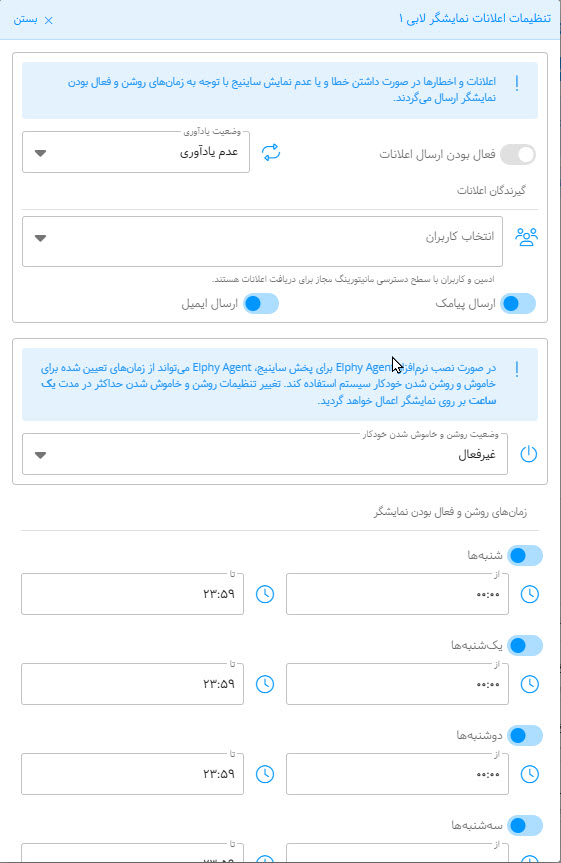
در صورت نصب نرمافزار Elphy Agent برای پخش ساینیج، Elphy Agent میتواند از زمانهای انتخاب شده برای خاموش و روشن شدن خودکار سیستم نیز استفاده کند. تنظیمات مربوط به فعال یا غیرفعال کردن روشن و خاموش کردن خودکار از طریق پنل تنظیمات Elphy Agent قابل تغییر است.
نکته
برای تنظیم گروهی اعلانات نمایشگرها میتوانید از پنل مدیریت گروهها اقدام نمایید.
# راهکارهای مدیریت مصرف دیتا برای نمایشگرها
برای کاربران ساینیجی که داری محدودیتهای پهنای باندی و یا ترافیکی برای نمایشگرهای خود هستند، راهکارهایی در سامانه پیشبینی گردیده است که در این بخش به آنها میپردازیم.
# مدیریت پهنای باند نمایشگر
میتوان هنگام تعریف نمایشگر و یا از طریق منو ویرایش نمایشگر پهنای باند قابل استفاده توسط نمایشگر را به میزان دلخواه بر حسب کیلوبایت بر ثانیه محدود نمود. همچنین امکان اعمال این محدودیت به تمام نمایشگرهای یک گروه از طریق پنل مدیریت گروه نیز وجود دارد.
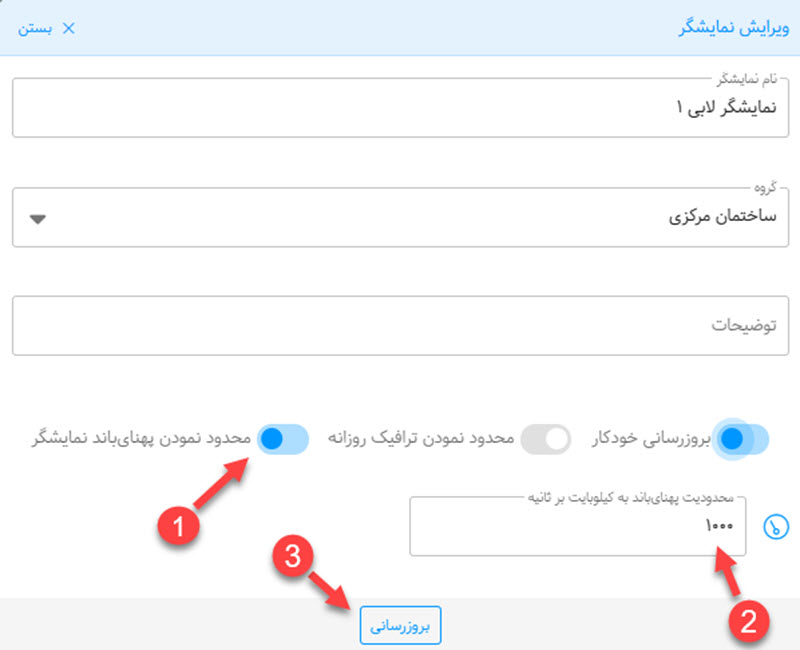
# مدیریت ترافیک نمایشگر
میتوان هنگام تعریف نمایشگر و یا از طریق منو ویرایش نمایشگر سهمیه ترافیک روزانه را به حجم مورد نظر بر حسب مگابایت محدود نمود، همچنین امکان اعمال این محدودیت به تمام نمایشگرهای یک گروه از طریق پنل مدیریت گروه نیز وجود دارد.
نکته
توجه کنید که پس از اتمام سهمیه روزانه نمایشگر، آن نمایشگر تا پایان آن روز امکان دریافت فایل از سرور را نخواهد داشت، ولی سایر ارتباطات، گزارشها و همچنین مانیتورینگ برای آن نمایشگر مختل نخواهد گردید.
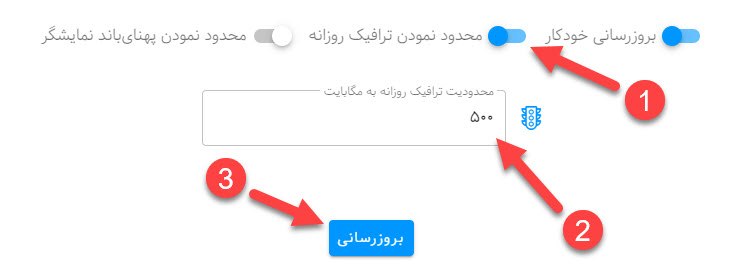
# مدیریت زمانهای بروزسانی نمایشگر
میتوان هنگام تعریف نمایشگر و یا از طریق منو ویرایش نمایشگر زمانهای بروزرسانی نمایشگر را محدود نمود. توجه نمایید که در این صورت چیدمان نمایشگر تنها در این زمانها امکان تغییر و بروزرسانی را دارد ولی سایر ارتباطات، گزارشها و همچنین مانیتورینگ برای آن نمایشگر مختل نخواهد گردید.
این امکان برای مکانهایی مانند شعب بانک مناسب میباشد که ترجیح میدهند بروزرسانیهای ساینیج خارج از ساعات کار شعب انجام گیرد، و پهنای باند شعبه در طول روز توسط ساینیج اشغال نگردد و مشکلی برای امور شعب ایجاد ننماید.
نکته
حداکثر تا دوازده زمان را برای بروزرسانی در طول روز میتوان تعریف نمود.
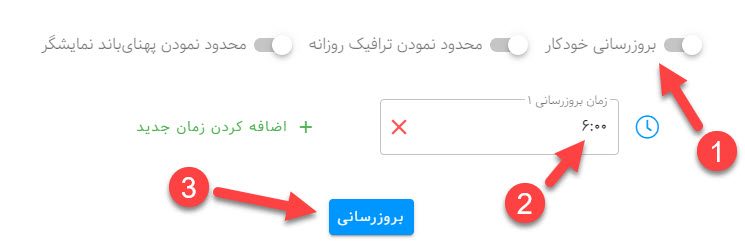
# پارامترهای نمایشگر
میتوان به تعداد دلخواه برای هر نمایشگر پارامتر تعریف کرد و از این پارامترها در متنها و یا لینکها هنگام تعریف اینفوآیتمها استفاده نمود. سامانه به صورت خودکار هنگام نمایش ساینیج در یک نمایشگر، پارامترها را در متنها و یا لینکها با مقدار پارامتر برای آن نمایشگر جایگزین خواهد کرد.
در لیست نمایشگرها با کلیک برروی آیکون پارامترهای نمایشگر میتوانید وارد پنل تنظیمات پارمترهای آن نمایشگر شوید.

برای مثال در شعب یک بانک، روابط عمومی میخواهد در چیدمان نمایشگر به مراجعین به صورت زیر خوش آمد بگوید:
به شعبه سعادتآباد خوشآمدید
چون عبارت نام شعبه (در اینجا سعادت آباد) در هر شعبه متفاوت است، با تعریف پارمتر branchname برای نمایشگرهای شعبه و مقداردهی آنها، کافی است در چیدمان عبارت زیر را وارد نماید:
به شعبه @@branchname@@ خوشآمدید
در هر نمایشگر هنگام نمایش چیدمان، پارامتر @@branchname@@ به صورت خودکار با مقدار آن جایگزین میگردد.
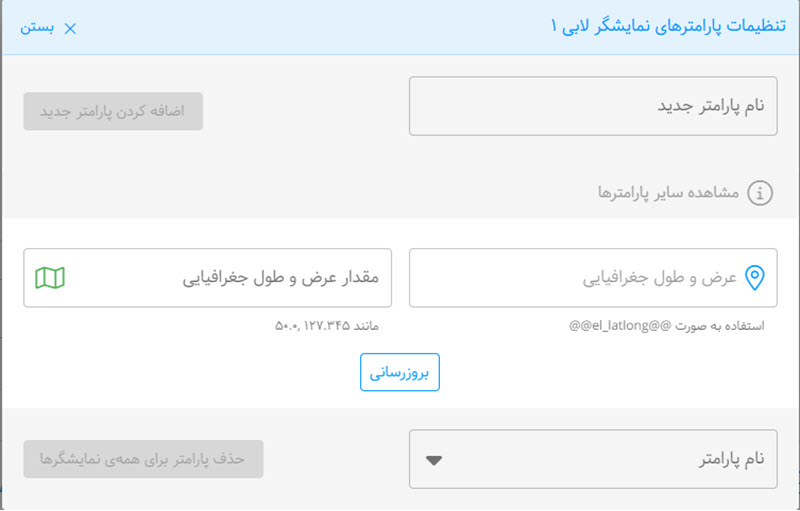
نکته
تنها حروف انگلیسی (a-z, A-Z) برای نام پارامتر مجاز است و برای استفاده از پارامتر (برای مثال branchname) در متن، از فرمت @@branchname@@ باید استفاده کرد.
نکته
پارامترهای پیشفرض زیر توسط سامانه از قبل تعریف گردیدهاند:
نام نمایشگر: استفاده به صورت @@el_name@@
گروه نمایشگر: استفاده به صورت @@el_category@@
توضیحات نمایشگر: استفاده به صورت @@el_comment@@
نکته
برای تنظیم گروهی پارامترهای نمایشگرها میتوانید از پنل مدیریت گروهها اقدام نمایید.
